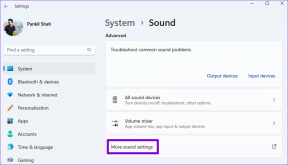Виправте, що інструмент GIMP Paintbrush не працює
Різне / / July 27, 2022

GIMP — це комп’ютерне програмне забезпечення, розроблене для надання користувачам інструментів для редагування графіки. Вперше запущений у 1998 році GIMP часто вважається безкоштовною альтернативою програмному забезпеченню Photoshop. Комп’ютерна програма пропонує користувачам інструменти для редагування зображень, малювання та інші інструменти графічного дизайну. Незважаючи на його успіх і популярність, багато користувачів інколи виявляли кілька проблем, наприклад, не працював інструмент пензля програми. Проблеми з інструментом малювання GIMP є поширеними і зазвичай виникають через неправильні налаштування програми. У наступному розділі наведено деякі причини, чому інструмент кисті GIMP не працює.
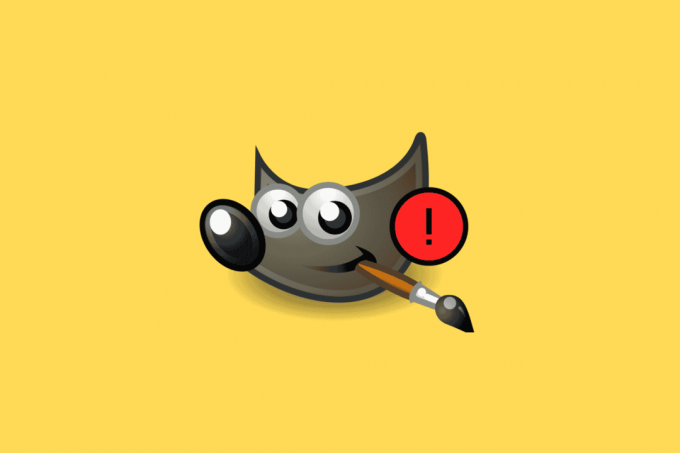
Зміст
- Як виправити, що інструмент GIMP Paintbrush не працює
- Спосіб 1. Використовуйте режим RBG
- Спосіб 2: Змініть шари
- Спосіб 3: Розблокуйте шари
- Спосіб 4: використовуйте правильну кисть
- Спосіб 5: Змініть параметри пензля
- Спосіб 6. Виберіть опцію «Немає».
Як виправити, що інструмент GIMP Paintbrush не працює
Для цього можуть бути різні причини GIMP фарбувальний інструмент не працювати; деякі з цих проблем наведено нижче.
- Неправильні налаштування кольору в додатку
- Неправильний вибір шару
- Вибір невідповідної кисті
- Неправильні налаштування пензля
У наступному посібнику ви знайдете способи вирішення цієї проблеми з пензлем у програмі GIMP.
Спосіб 1. Використовуйте режим RBG
Одна з перших речей, які ви можете зробити, щоб виправити помилку інструмента малювання GIMP, це зберегти налаштування в режимі RGB. Режим RGB передбачає червоний, зелений і синій кольори як основні. Щоб установити режим RGB, виконайте такі дії.
1. Відкрийте Програма GIMP на вашому ПК.
2. У вікні GIMP натисніть на зображення меню.
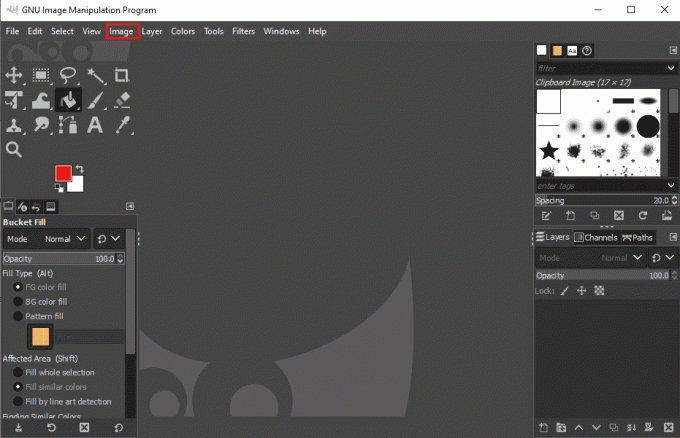
3. Тепер натисніть на Режим.
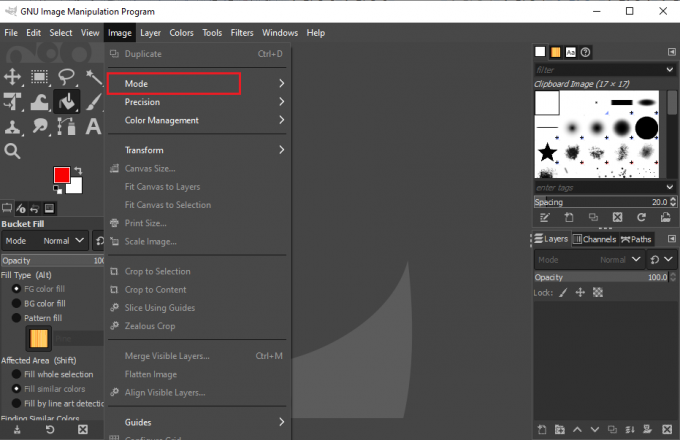
4. Тут виберіть RBG варіант.
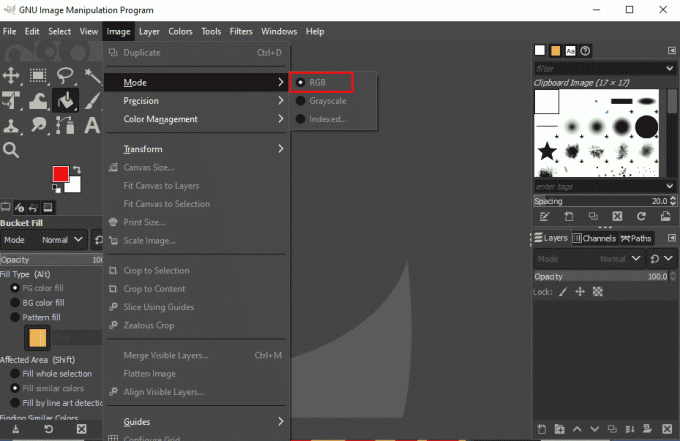
Багато користувачів виявили, що збереження їхніх налаштувань на RBG вирішило проблеми з інструментом кисті GIMP.
Спосіб 2: Змініть шари
Якщо проект, над яким ви працюєте, має кілька шарів, ви можете перевірити, чи ви працюєте над правильним шаром. Якщо ви вибрали інший шар, фарба внесе зміни лише у вибраний шар.
1. Запустіть GIMP додаток
2. Знайдіть Шари у правій частині вікна.

3. Зі списку шарів виберіть шар, до якого потрібно внести зміни.
Читайте також:Як перетворити зображення на Grayscale Paint
Спосіб 3: Розблокуйте шари
Наступний спосіб, який ви можете спробувати вирішити проблему з непрацюючим інструментом Paintbrush, полягає в тому, щоб перевірити, чи шар заблоковано. Якщо шар заблоковано, ви не зможете вносити зміни до його вмісту. Щоб розблокувати шар, виконайте ці прості дії.
1. Відкрийте Програма GIMP.
2. Знайдіть Шар параметри в правій частині вікна GIMP.
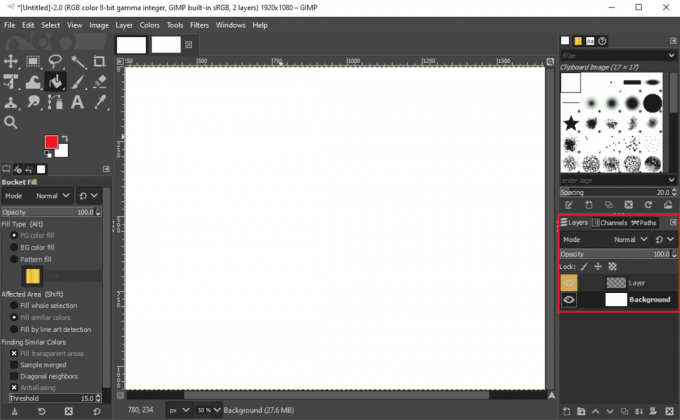
3. Над шарами знайдіть Замок параметри.
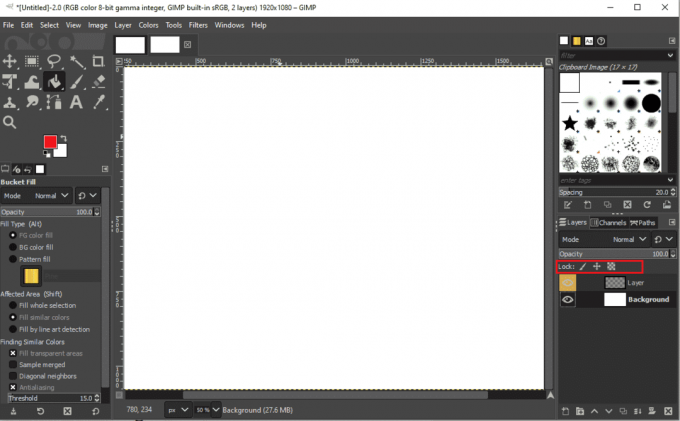
4. Перевірте, чи ввімкнено всі параметри блокування розблоковано. Якщо ви продовжуєте отримувати ту саму помилку, перейдіть до наступного методу.
Спосіб 4: використовуйте правильну кисть
Програма GIMP надає користувачам широкий вибір пензлів. Однак усі ці щітки не виконують однакові функції. Кисті зображень буфера обміну переважно не використовуються для малювання кольорів. Таким чином, якщо ви вибрали пензлі для зображень буфера обміну, ви не зможете малювати у своєму файлі. Щоб перевірити, чи використовуєте ви не ту щітку, виконайте ці прості дії.
1. Відкрийте GIMP програму на робочому столі.
2. У верхньому правому куті вікна виберіть пензлик параметри.

3. Перевірте, чи ви вибрали Пензель для зображення буфера обміну.
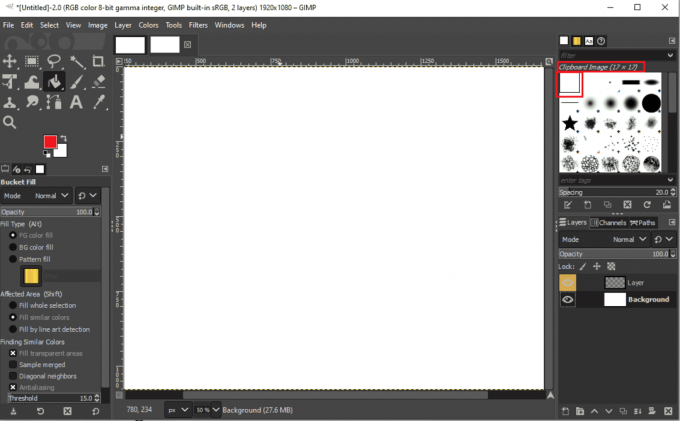
4. Виберіть a різна кисть.
Читайте також:Як змінити колір виділення в Adobe Acrobat Reader
Спосіб 5: Змініть параметри пензля
Наступна можлива причина, через яку ви маєте помилку «Інструмент пензля не працює» у програмі GIMP, полягає в тому, що у вас є неправильні налаштування пензля. Ви можете виконати ці прості дії, щоб вирішити проблему, змінивши налаштування GIMP.
1. Запустіть GIMP програму на робочому столі.
2. Натисніть на пензлик інструмент.

3. У лівому бічному вікні знайдіть Варіанти пензля.

4. Знайдіть Розмір пензля, і якщо він замалий, перетягніть його до більшого розміру.

5. Крім того, знайдіть Жорсткість пензля а також перетягніть його до більшого розміру, якщо він занадто низький.

Читайте також:Як Photoshop конвертувати в RGB
Спосіб 6. Виберіть опцію «Немає».
Команда або параметр «Немає» у GIMP використовується для скасування виділення всіх вибраних частин зображень. Якщо команда «Немає» не вказана, можливо, ви не зможете використовувати інструмент «Пензель» у вибраних частинах зображення. Ви можете використовувати цей метод, дотримуючись цих простих методів.
1. Відкрийте GIMP додаток.
2. Натисніть на Виберіть меню у вікні GIMP.

2. Тепер натисніть на Жодного варіант.
Примітка: Ви також можете скористатися ярликом Shift + Ctrl + клавіші A загалом, щоб використовувати функцію None.

Часті запитання (FAQ)
Q1. Як використовувати інструмент «Пензель» у програмі GIMP?
Відповідь Ви можете використовувати пензликінструмент в Програма GIMP розфарбовувати предмети. Ви можете знайти параметри пензля в меню інструментів у вікні. Додаток GIMP надає користувачам широкий вибір пензлів для використання.
Q2. Чому я не можу використовувати інструмент «Пензель» у програмі GIMP?
Відповідь Інструмент Paintbrush не працює в програмі GIMP з різних причин. Деякі з причин, чому інструменти для малювання не працюють неправильні налаштування, неправильний вибір кистей, і неправильні налаштування кольорів у вашій програмі GIMP.
Q3. Скільки пензлів є в програмі GIMP?
Відповідь Програма GIMP надає користувачам більше 50 стилів пензлів. Користувач може вибрати ці пензлі з інструменту пензля програми.
Рекомендовано:
- 12 найкращих ОС Android для ПК
- Виправити Photoshop Dynamiclink, недоступний у Windows 10
- Як видалити обліковий запис DeviantArt
- Як замінити колір у GIMP
Ми сподіваємося, що цей посібник був корисним і ви змогли виправити проблему Інструмент пензлик не працює проблема на вашому комп’ютері. Прокоментуйте та повідомте нам, який метод спрацював для вас. Крім того, якщо у вас є запитання, запити чи пропозиції, не соромтеся поділитися ними з нами.